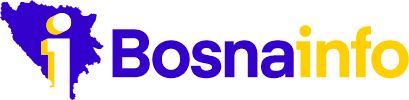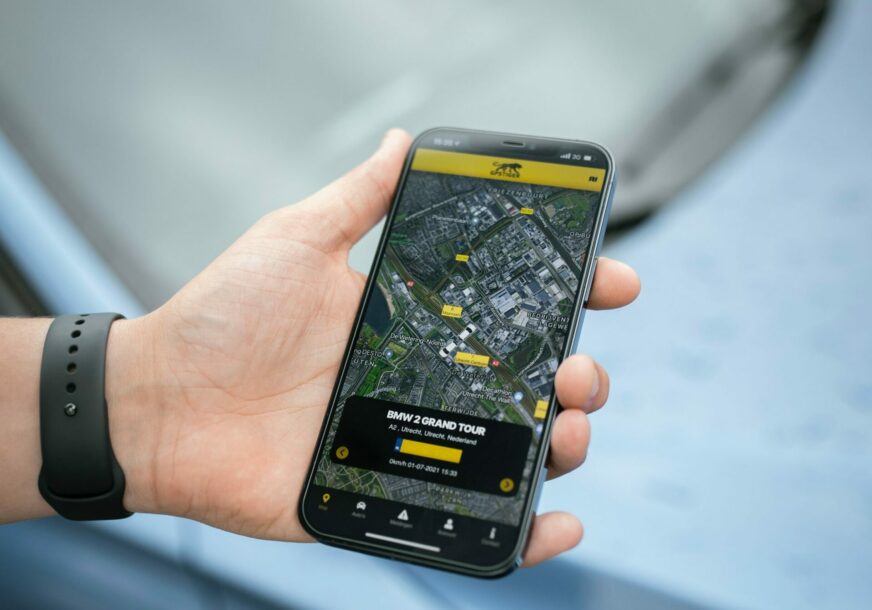Ne brinite, ovdje vam otkrivamo manje poznate trikovima za oslobađanje prostora za pohranu i održavanje glatkog rada vašeg uređaja.
Počevši od iOS-a 16, aplikacija Photos na vašem iPhoneu automatski otkriva duplicirane fotografije i videozapise, organizirajući ih u album Duplikati koji se nalazi u odjeljku Utilities, javlja Fox.
Prvo provjerite kompatibilnost svog iPhonea
Obavezno ažurirajte svoj iPhone. Ne zaboravite da na vašem iPhoneu morate imati pokrenut barem iOS 16. Svi iPhone uređaji, uključujući iPhone 8 i novije, mogu se ažurirati na iOS 16.
To uključuje:
iPhone 8 i iPhone 8 PlusiPhone XiPhone XR, XS i XS MaxiPhone 11, 11 Pro i 11 Pro MaxiPhone 12, 12 mini, 12 Pro i 12 Pro MaxiPhone 13, 13 mini, 13 Pro i 13 Pro MaxiPhone SE (2. generacija) i novijiAko imate stariji telefon, razmislite o nadogradnji.
Važno: ako koristite iOS 16 ili noviji i nemate duplikate, mapa Duplicates neće se pojaviti u odjeljku Uslužni programi aplikacije Fotografije.
Sada slijedite ove jednostavne korake kako biste očistili duplicirane fotografije i videozapise koji zauzimaju pohranu vašeg iPhonea:
Otvorite aplikaciju Fotografije
Pomaknite se prema dolje do odjeljka Utilities i tamo ćete pronaći karticu pod nazivom Duplicates. Dodirnite ga
Ova mapa je mjesto gdje Apple prati sve vaše duplicirane fotografije i videozapise. Mnogi korisnici su šokirani kada otkriju koliko duplikata imaju. Na primjer, možda ste primili istu fotografiju u više chatova. Brisanjem ovih duplikata možete trenutno osloboditi gigabajte prostora za pohranu.
Kako očistiti duplikate
Otvorite aplikaciju FotografijePomaknite se prema dolje i pronađite mapu Duplicates u odjeljku UtilitiesVidjet ćete duplicirane datoteke navedene s dugmetom Spoji pokraj ili iznad svakeDodirnite Spoji za uklanjanje duplikata i zadržavanje izvorne datotekePotvrdite svoju odluku klikom na skočni prozor na dnu zaslona koji će reći Spoji # tačnih kopija. Broj će se promijeniti ovisno o tome koliko datoteka spajateZa brže čišćenje dodirnite Odaberi u gornjem desnom ugluOdaberite više duplikata ili kliknite Odaberi sve da spojite sve odjednomVidjet ćete kvačice za spajanje u plavom krugu za svaki par koji želite spojitiZatim dodirnite na dnu zaslonaZatim kliknite skočni prozor sa Spoji (broj) Samo točne kopije ili Spoji (broj) stavke i pričekajte da proces završi